当你收到“Windows 许可证即将到期”消息时,你的 Windows 许可证即将到期,你将不得不投资购买新许可证。不是吗?
通常,仅此而已。但是,有时情况可能会有所不同。在本博客中,我们不仅会讨论此类实例,而且还会介绍一些可以解决“你的 Windows 即将过期”问题的方法。
你收到“你的 Windows 许可证即将过期”错误的原因
- 尝试将 Windows 10 升级到 Windows 8 后出现错误
- 也许你的许可证到期日期已过,并且每两个小时重新启动一次
- 你购买了预装 Windows 10 的设备,但密钥已被拒绝
- 你正在运行临时 Windows 版本。在这种情况下,你将必须获得 Windows 10 的正式版本
修复“Windows 许可证即将过期”错误的方法
1.更改组编辑器策略
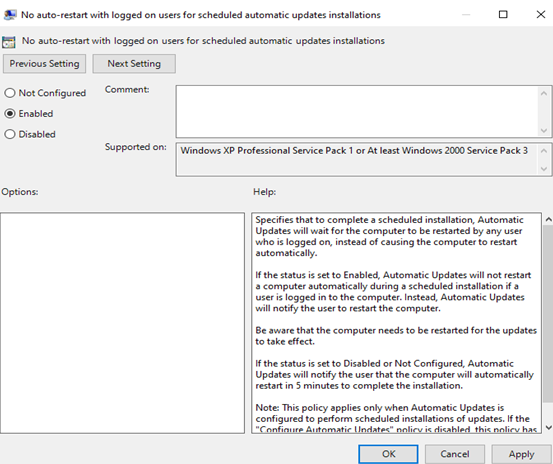
如何修复你的Windows 10许可证即将过期?如果你收到“你的 Windows 许可证即将过期”错误,解决此问题的一种方法是更改组编辑器策略。下面提到了相同的步骤 -
- 按 Windows + R 键并键入gpedit.msc并按Enter
- 当本地组策略编辑器,导航到以下路径 -
计算机配置 > 管理模板 > Windows 组件 > Windows 更新
- 在右侧窗格中双击不自动重新启动登录用户以进行计划的自动更新安装
- 选择已启用单选按钮,然后单击应用,然后单击确定
2.备份和恢复
你的Windows 10许可证即将过期的解决办法:如果你最近开始遇到“你的 Windows 许可证将很快过期修复”。你可以尝试将系统还原到 Windows 10 激活的日期。如果你的系统还原显示为灰色,你可以检查此修复程序。备份和恢复的一种好方法是使用备份软件。
可用的最佳备份软件之一是Advanced System Optimizer,它有助于备份重要的系统文件。你甚至可以在必要时恢复任何以前的备份。
以下是使用 Advanced System Optimizer 备份和恢复文件的方法 -
- 安装高级系统优化器
- 在左侧窗格中单击备份和恢复
- 点击系统文件备份和恢复
4. 你可以通过单击“备份”选项卡下的“立即备份”按钮进行备份,并通过单击“还原”选项卡下的“还原备份”来还原文件。
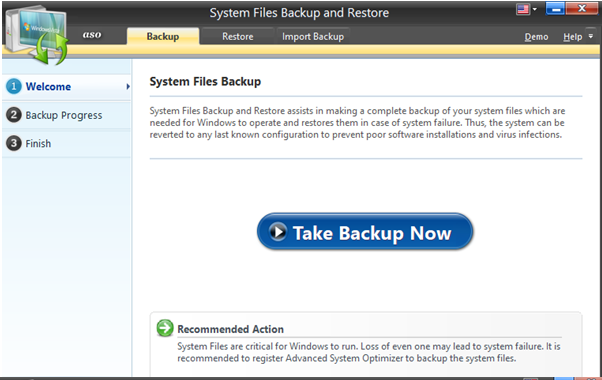
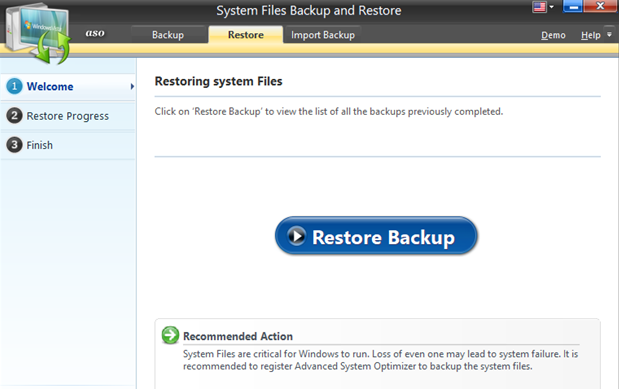
3.执行手动重新激活以修复“Windows 10 许可证即将到期”问题:
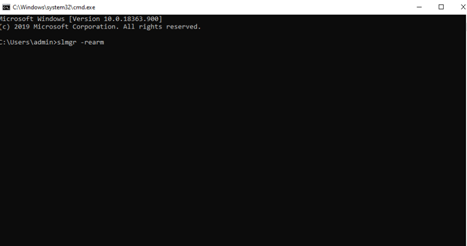
如何修复你的Windows 10许可证即将过期?如下步骤:
- 以管理员权限打开命令提示符。为此,在开始按钮旁边的搜索框中键入命令提示符,然后从右侧窗格中选择以管理员身份运行
- 在命令提示符下键入slmgr -rearm并按Enter
- 当你收到“命令已成功完成”消息时单击“确定”
- 重启你的电脑
- 按Windows+X键打开设置,然后选择设置
- 找到激活窗格并单击更改产品密钥。
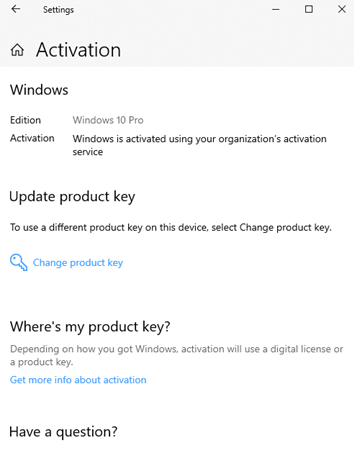
- 输入你的唯一产品许可证密钥,该密钥应该可以解决你的“Windows 即将过期”问题
4.重启或重启Windows资源管理器
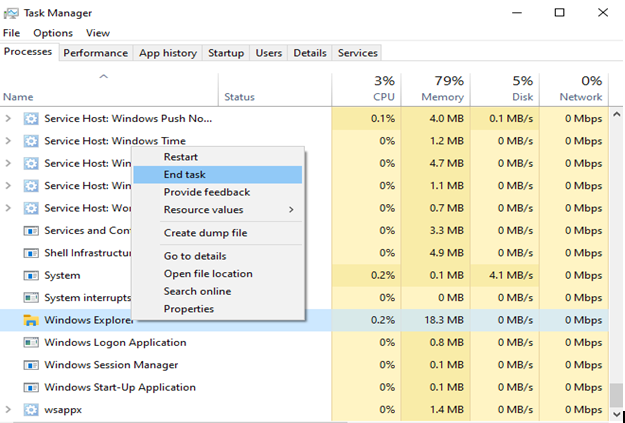
你的Windows 10许可证即将过期的解决办法:许多用户报告说,当他们总是收到“Windows 10 许可证即将到期”时,他们快速重启了 Windows 资源管理器,问题就解决了。也许这些步骤也对你有用——
- 按Ctrl+Alt+Delete打开任务管理器,然后选择任务管理器。你甚至可以通过按 Windows + X 键打开任务管理器,然后从窗格中选择任务管理器
- 在进程选项卡下,右键单击Windows 资源管理器,然后单击结束任务
- 单击位于进程选项卡上方的文件菜单,然后单击运行新任务
- 在出现的对话框中,键入explorer.exe并单击确定
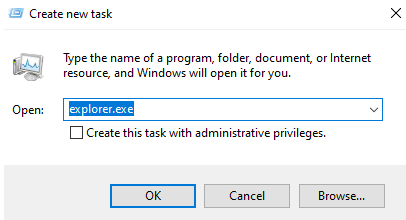
- 现在,如上所述使用管理员权限打开命令提示符并键入slmgr -rearm并按 Enter
- 重新启动系统
5. 禁用服务
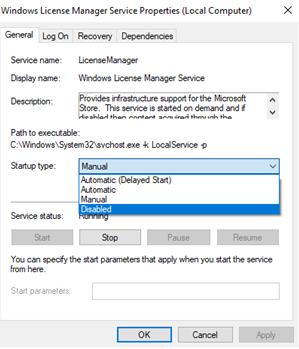
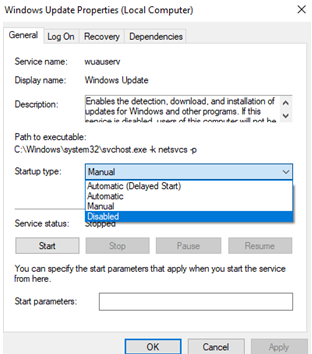
如何修复你的Windows 10许可证即将过期?禁用一些服务可以帮助你克服“你的 Windows 许可证即将到期”错误消息。
- 通过键入services.msc打开运行命令,然后按Enter
- 输入services.msc将打开服务窗口
- 现在,在右侧窗格中找到Windows License Manager Service并双击它。这将打开它的属性
- 在属性下将启动类型设置为禁用
- 接下来,单击停止按钮,首先单击应用,然后单击确定。这将停止Windows 许可证管理器
- 对Windows 更新执行相同操作,将启动类型设置为已禁用并停止服务
你的Windows 10许可证即将过期的解决办法总结
应用以下修复后,你应该能够解决“Windows 10 许可证即将过期”消息或错误。如果你有,请在评论部分告诉我们,上述哪些修复对你有用。而且,如果你有更好的解决方法,我们都会倾听。有关所有主要平台故障排除的更多内容,请继续阅读 lsbin。

